Inhaltsverzeichnis
Installation mit Pypi
pip install Spire.Doc pip install pillow
Verwandte Links
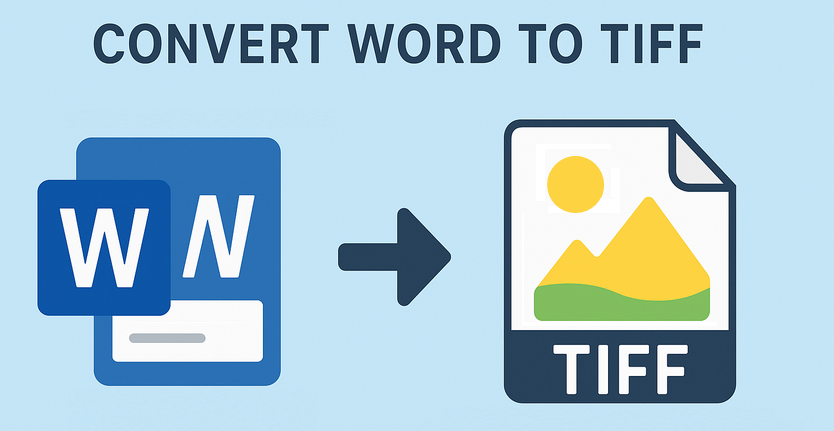
Die Konvertierung von Word in TIFF mag wie eine Nischenaufgabe erscheinen, ist aber für viele Fachleute überraschend wichtig. TIFF (Tagged Image File Format) wird für seine hohe Qualität, verlustfreie Komprimierung und Kompatibilität mit Grafikdesign, Druck und der Rechtsbranche geschätzt. Ob Sie die Formatierung für einen Vertrag beibehalten, ein Dokument mit hochauflösenden Bildern teilen oder spezifische Einreichungsanforderungen erfüllen müssen, das Wissen, wie man Word korrekt in TIFF konvertiert, ist entscheidend.
Dieser Leitfaden untersucht drei effiziente Methoden zur Konvertierung von Word DOC/DOCX in TIFF - mit Adobe Acrobat, Online-Tools und Python-Automatisierung.
- Was ist TIFF? Hauptmerkmale
- Zuverlässige Tools zur Konvertierung von Word in TIFF
- Wie man Word in TIFF konvertiert: 3 einfache Methoden
- Abschließende Gedanken
Was ist TIFF? Hauptmerkmale
TIFF ist nicht Ihr durchschnittliches Bildformat wie JPEG oder PNG. Es ist ein robustes, flexibles, verlustfreies Rasterformat, das für hohe Qualität, Detailerhaltung und Vielseitigkeit entwickelt wurde. Zu den Hauptmerkmalen gehören:
- Verlustfreie Komprimierung: Im Gegensatz zu JPEG behält TIFF (insbesondere mit LZW- oder ZIP-Komprimierung) alle ursprünglichen Bilddaten ohne Qualitätsverlust bei, was für die Archivierung oder Reproduktion entscheidend ist.
- Hohe Wiedergabetreue: Bewahrt komplexe Details wie Text, Strichzeichnungen, Diagramme und gescannte Bilder perfekt.
- Unterstützung für mehrere Seiten: Eine einzelne TIFF-Datei kann mehrere Seiten enthalten (wie ein gescanntes Dokument), was sie ideal für mehrseitige Word-Dokumente macht.
- Reich an Metadaten: Unterstützt das Einbetten umfangreicher Metadaten (wie Autor, Urheberrecht, Schlüsselwörter).
- Farbtiefe: Verarbeitet verschiedene Farbmodi (1-Bit S/W, Graustufen, RGB, CMYK), die für den professionellen Druck und die Archivierung unerlässlich sind.
Zuverlässige Tools zur Konvertierung von Word in TIFF
Die Wahl des richtigen Werkzeugs hängt von Ihren Bedürfnissen ab - ob Sie einen schnellen Desktop-Workflow, Online-Komfort oder eine programmierbare Lösung wünschen. Hier ist eine Aufschlüsselung der besten Optionen:
| Werkzeugtyp | Werkzeugname | Hauptmerkmale |
| Desktop | Adobe Acrobat | Word → PDF → TIFF-Konvertierung, hochwertige Ausgabe, erweiterte Einstellungen. |
| Online | Zamzar | Stapelkonvertierung, Drag-and-Drop-Oberfläche, keine Software erforderlich. |
| Code-basiert | Python (Spire.Doc + Pillow) | Automatisiert Massenkonvertierungen, integriert sich in Arbeitsabläufe. |
Wie man Word in TIFF konvertiert: 3 einfache Methoden
Methode 1: Adobe Acrobat Pro (Professionelle Konvertierung)
Adobe Acrobat unterstützt die Konvertierung von Word in PDF und den anschließenden Export als TIFF. Diese Methode ist perfekt für komplexe Dokumente mit Bildern, Tabellen oder benutzerdefinierten Layouts, da die fortschrittliche Wiedergabe von Acrobat Formatierungsfehler minimiert.
Schritte:
1. Öffnen Sie Ihr Word-Dokument in Acrobat:
- Gehen Sie zu „Datei -> Erstellen -> PDF aus Datei“.
- Wählen Sie ein .docx- oder .doc-Dokument und klicken Sie auf „Öffnen“. Acrobat konvertiert das Word-Dokument automatisch im Hintergrund in ein PDF.
2. Konvertieren Sie das PDF in TIFF:
- Sobald das PDF in Acrobat geöffnet ist, gehen Sie zu „Datei -> Exportieren nach -> Bild -> TIFF“.
- Wählen Sie das Einstellungssymbol, um die Exportpräferenzen zu ändern, wie z. B. die Anpassung von Auflösung, Farbraum und Komprimierung.
Vorteile: Hohe Genauigkeit bei komplexen Dokumenten, sicher, gute Beibehaltung der Formatierung.
Nachteile: Erfordert ein kostenpflichtiges Abonnement, Offline-Zugriff erfordert eine Desktop-Installation.
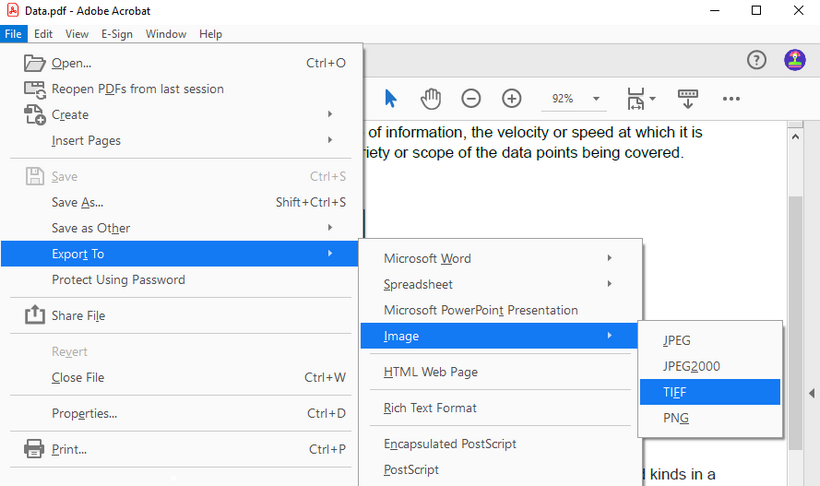
Methode 2: Kostenlose Online-Konverter (schnell, für kleine Dateien)
Für einmalige Konvertierungen ohne Softwareinstallation bieten Online-Tools eine bequeme Lösung zur Konvertierung einfacher Dokumente wie einseitiger Briefe oder einfacher Lebensläufe.
Schritte:
- Gehen Sie zur Website des kostenlosen Konverters (z. B. Zamzar / Convertio).
- Laden Sie Ihre Word-Datei hoch (von Ihrem Computer, Google Drive oder Dropbox).
- Wählen Sie TIFF als Ausgabeformat.
- Klicken Sie auf „Konvertieren“ und laden Sie die TIFF-Ausgabedatei herunter.
Vorteile: Kostenlos (für den Grundgebrauch), keine Softwareinstallation, plattformübergreifende Zugänglichkeit.
Nachteile: Dateigrößenbeschränkungen (normalerweise 100 MB oder weniger), langsamer bei großen Dateien, potenzielle Datenschutzrisiken bei sensiblen Dokumenten.
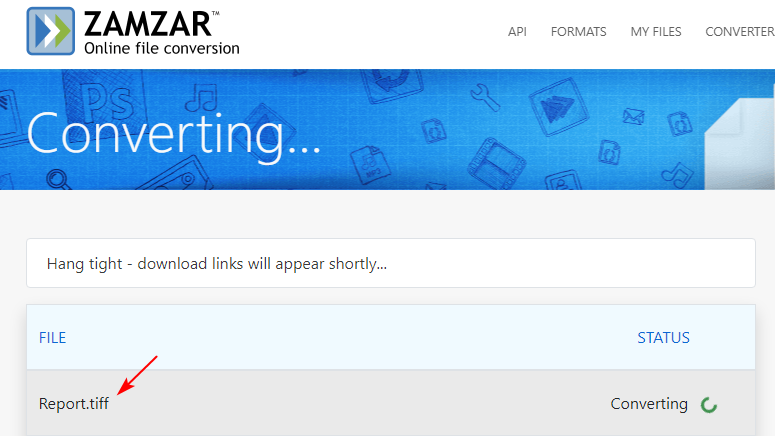
Methode 3: Python-Skript (Spire.Doc + Pillow) zur Automatisierung
Für Entwickler, die Massenkonvertierungen automatisieren müssen, ist diese Python-Methode eine ideale Lösung. Sie verwendet Spire.Doc for Python zur Verarbeitung von Word-Dateien und Pillow (PIL) zur programmgesteuerten Erstellung von mehrseitigen TIFFs.
Schritte:
1. Erforderliche Bibliotheken installieren
Installieren Sie zunächst die notwendigen Werkzeuge über pip:
pip install Spire.Doc
pip install pillow
2. Führen Sie das Word-zu-TIFF-Konvertierungsskript aus
Verwenden Sie den folgenden Python-Code, um ein Word-Dokument in ein mehrseitiges TIFF zu konvertieren:
from spire.doc import *
from spire.doc.common import *
from PIL import Image
from io import BytesIO
# Erstellen Sie ein Document-Objekt
doc = Document()
# Laden Sie ein Word-Dokument
doc.LoadFromFile("C:\\Users\\Administrator\\Desktop\\Input.docx")
# Erstellen Sie eine leere Liste zum Speichern von PIL-Bildern
images = []
# Iterieren Sie durch die Seiten im Dokument
for i in range(doc.GetPageCount()):
# Konvertieren Sie eine bestimmte Seite in einen Bildstream
with doc.SaveImageToStreams(i, ImageType.Bitmap) as imageData:
# Öffnen Sie einen bestimmten Bildstream als PIL-Bild
img = Image.open(BytesIO(imageData.ToArray()))
# Fügen Sie das PIL-Bild zur Liste hinzu
images.append(img)
# Speichern Sie die PIL-Bilder als mehrseitige TIFF-Datei
images[0].save("Output/ToTIFF.tiff", save_all=True, append_images=images[1:])
# Ressourcen freigeben
doc.Dispose()
Stapelverarbeitung: Umschließen Sie das Skript mit einer Schleife, um alle Word-Dateien in einem Ordner zu konvertieren:
import os
for file in os.listdir("F:\\Reports"):
if file.endswith((".docx", ".doc")):
doc.LoadFromFile(os.path.join("F:\\Reports", file))
# Fügen Sie hier den Konvertierungscode von Word zu TIFF ein
Vorteile: Volle programmatische Kontrolle, automatisiert Massenkonvertierungen, keine Abhängigkeit von Adobe.
Nachteile: Benötigt grundlegende Programmierkenntnisse, erfordert die Einrichtung von Bibliotheken, nicht ideal für nicht-technische Benutzer.
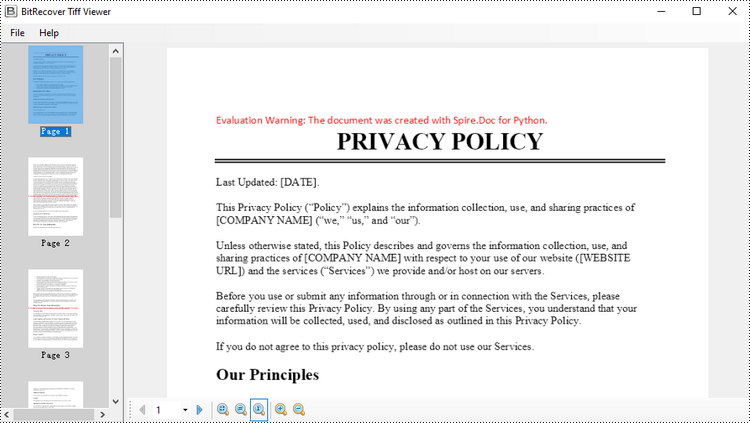
Tipp: Fordern Sie hier eine kostenlose Testlizenz an, um das Wasserzeichen zu entfernen.
Abschließende Gedanken
Die Konvertierung von Word in TIFF ist für die langfristige Aufbewahrung von Dokumenten unerlässlich. Dieser Artikel bietet drei umsetzbare Methoden zur Konvertierung von Word in TIFF, die auf unterschiedliche Bedürfnisse zugeschnitten sind. Egal, ob Sie ein Profi sind, der Präzision benötigt (Adobe Acrobat), ein gelegentlicher Benutzer, der Geschwindigkeit sucht (Online-Tools), oder ein Entwickler, der Massenaufgaben automatisiert (Python-Skripte), Sie kennen jetzt die beste Methode, die Sie wählen können. Durch die Aufschlüsselung von Vor- und Nachteilen und schrittweisen Prozessen wird Verwirrung beseitigt, sodass Sie sensible Dateien sichern und hochwertige TIFF-Ausgaben erhalten können.
Siehe auch